在现实工作中不少单位在用邮件给员工发工资条,或者会员类个人信息核实 。遇到一个案例最近有HR同事问公司百号人,每月需要核实一个个手工发送工资条 , 要把HR给累趴下 。
那么针对这个问题 , 如何实现邮件一次性群发工资条我们来操作一下:
单位的工资表(表中的数字列如果是公式计算出来且小数位比较多,为了不影响工资条的显示,可以在标题行下插入一空行 , 输入非数字的任意字符串,比如"AAA")
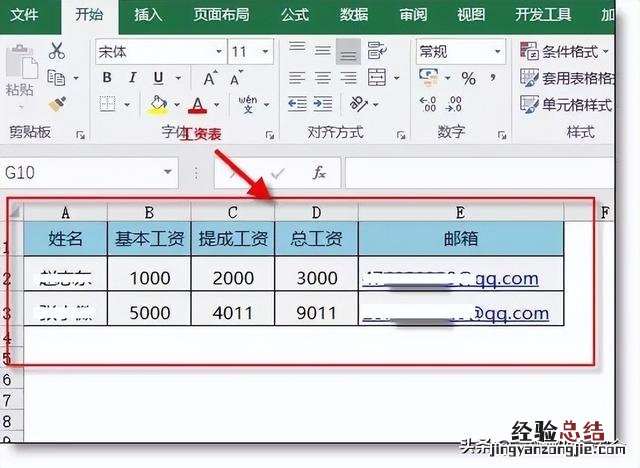
文章插图
审核过后,HR下一步是把工资发送到每个员工的邮箱中(E列),如果是你,怎么做呢?
一个个的保存为Excel表,然后打开邮箱以附件形式逐个发送邮件?一个个的复制到邮件正文中,然后逐个发送邮件?其实可以邮件合并 。
设置步骤:
1、制作模板
在word中制作发送邮件的正文模板 。(以后月份可反复用)

文章插图
2、关联工资表
邮件 - 选择收件人 - 使用现有列表 - 浏览并找到工资表 - 选取工资表所在的工作表名称

文章插图

文章插图
3、导入Excel表格中的工资数据
选取要插入工资项目的单元格,通过插入合并域逐个关联数据 。

文章插图
4、邮件群发
邮件 - 完成并合并 - 发送电子邮件 - 设置邮件群发的选项 , 然后会自动启用outlook软件 , 完成群发 。

文章插图

文章插图
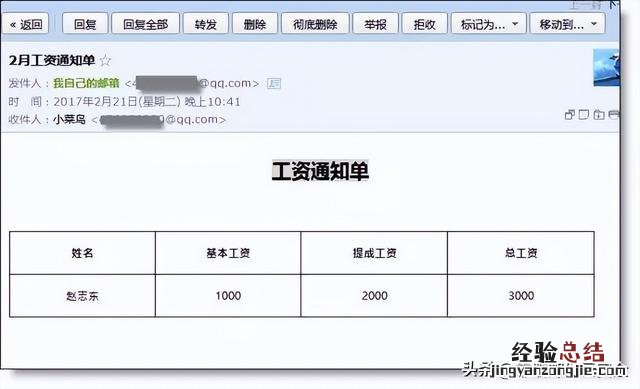
文章插图
注意:邮件发送是借用outlook软件(Office组件之一) , 这就要求你的outlook已完成添加账户的初始设置并可正常发送邮件 。否则是无法发送工资条的 。(怎么添加outlook账户?可以网络搜索详细步骤)
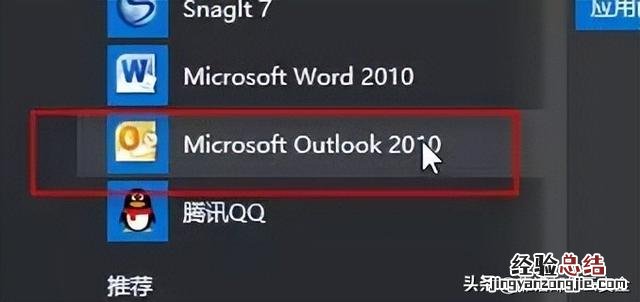
文章插图
【利用word文档实现发送通知类邮件 怎么用word发邮件给别人】 重要:下月工资表更新后,如果表格位置不变,只需要在Word中点击发送邮件即可 。













